After Effects2021,是一款功能超级强大的视频处理软件。Adobe这家公司可不得了了,因为它旗下的产品可谓是非常的火爆,毫不夸张的说,每家每户都使用过它的产品,差不多可以算是家喻户晓了。我们这款AE视频处理的的能力是非常强大的,不仅仅是有各种特别新颖的视频,还有非常好看的动画以及动态图片可以供用户选择,来为自己所制作的视频添加一些特效、字幕以及音乐和标题等。它最强大之处,是采用了目前最先进的渲染技术,毕竟是技术最完善的公司所创建的软件,硬件设施也是最基本的标配。既然有了这些强大的硬件作为基础,所以就要用在刀刃上,比如可以进行3D画质的深度效果的处理,不管有多么的高品质或者是无损,照样可以添加特效,而且是在不损害原视频的清晰度的条件下。不仅如此,还可以对屏幕的颜色,采取进一步的管理和编辑,对于VR效果的添加也是非常简单的,甚至是动态图形处理都可以完美的解决。当然,软件也可以搭配其他的软件,比如Animate和Xd可以发挥出更加强势的作用,来对高端的视频特效进行处理。我们这款
After Effects2021最新版,是该系列中的最新版本,汲取了之前版本的优势,并加以升级和优化,让用户的使用更加的方便简单,不仅如此,安装即用,而且不需要注册哦。有需要的小伙伴们,快来本站下载吧!!!

安装教程
1、在麦葱站下载After Effects2021最新版软件压缩包,并且解压

2、系统要求:Windows 10(64位)1803版或者更高版本,不支持32系统

3、打开Set-up.exe,选择简体中文语言,在选择安装位置
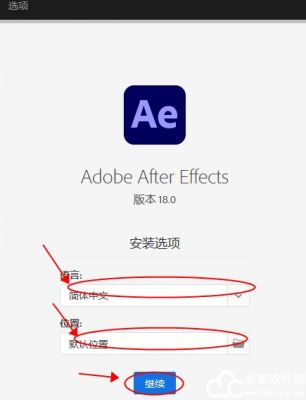
4、稍等片刻
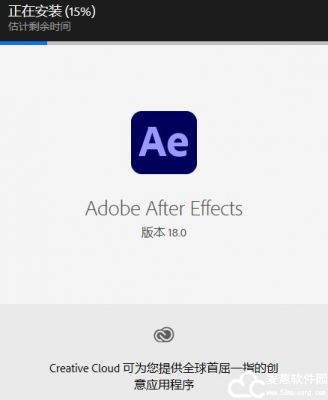
5、安装完成,点击关闭
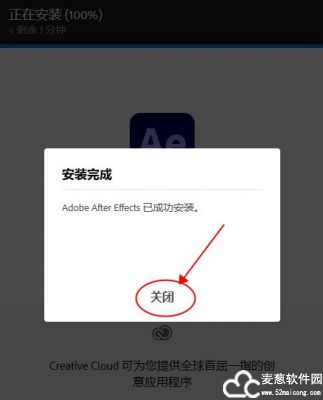
6、无需破解补丁,打开即用
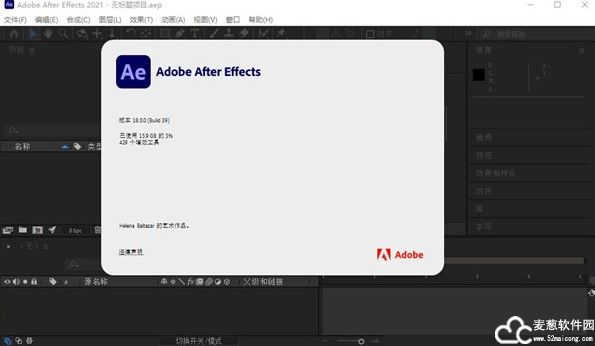
after effects教程
AE的基础面板

新建合成的方法
1、将视频拖动到左下图标处的新建合成图标上
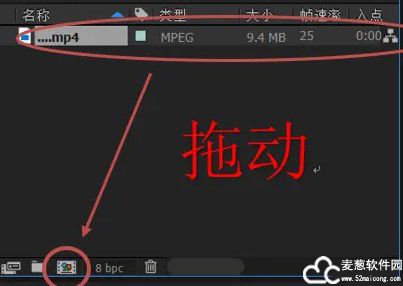
2、单击合成,再新建合成,最后进行合成设置
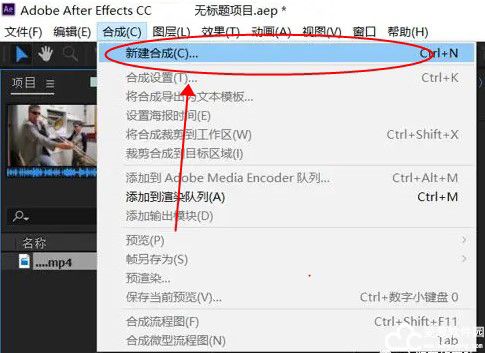
如何在合成中添加素材
1、单击右键,新建图层

2、再将素材拖入合成

AE的效果使用
1、点击添加效果的对象
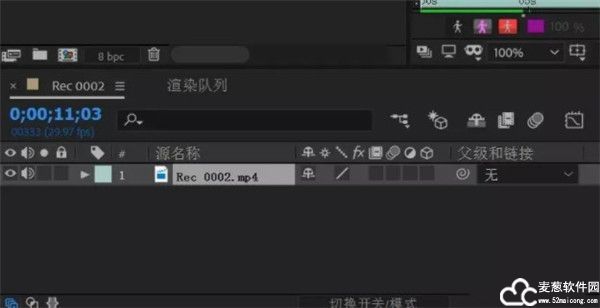
2、添加效果
选择自己想要添加的效果在After Effects2021最新版中,再打上关键帧
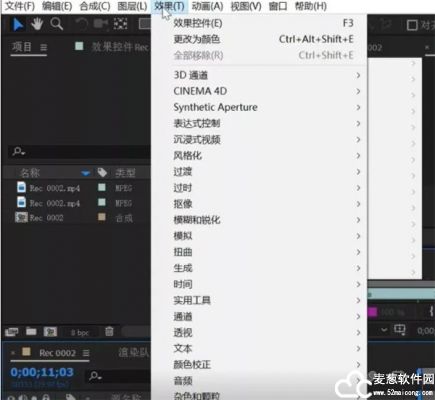
模糊特效

效果如下



3、取消效果
点击取消后,再点击效果又回来了
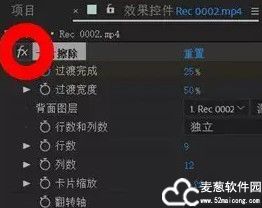
文字效果
1、在After Effects2021最新版,选中自己想要的文字,然后添加效果
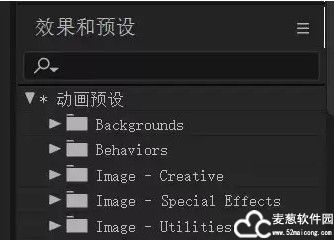
2、选中文字后(前提是要下载了Adobe Bridge)再是动画,最后再浏览预设
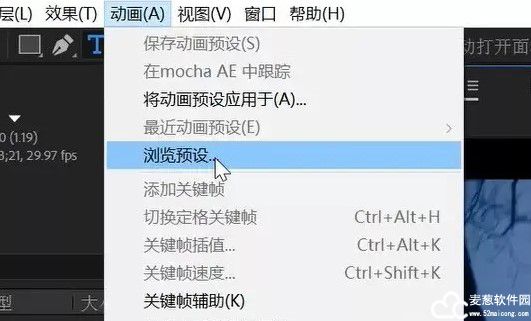
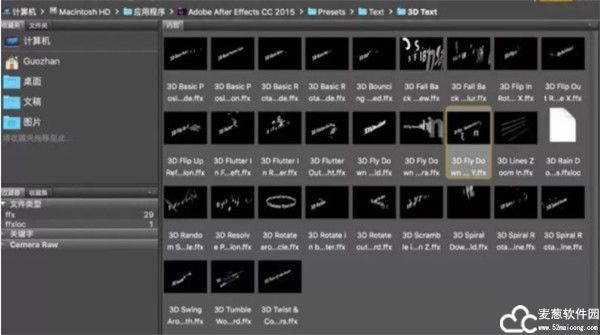
快捷键
1、新项目 Ctrl+Alt+N
2、打开项目 Ctrl+O
3、打开项目时只打开项目窗口 按住Shift键
4、打开上次打开的项目 Ctrl+Alt+Shift+P
5、保存项目 Ctrl+S
6、选择上一子项 上箭头
7、选择下一子项 下箭头
8、打开选择的素材项或合成图像 双击
9、在After Effects2021最新版素材窗口中打开影片 Alt+双击
10、激活最近激活的合成图像
11、增加选择的子项到最近激活的合成图像中 Ctrl+/
12、显示所选的合成图像的设置 Ctrl+K
13、增加所选的合成图像的渲染队列窗口 Ctrl+Shift+/
14、引入一个素材文件 Ctrl+i
15、引入多个素材文件 Ctrl+Alt+i
16、替换选择层的源素材或合成图像 Alt+从项目窗口拖动素材项到合成图像
17、替换素材文件 Ctrl+H
18、设置解释素材选项 Ctrl+F
19、扫描发生变化的素材 Ctrl+Alt+Shift+L
20、重新调入素材 Ctrl+Alt+L
21、新建文件夹 Ctrl+Alt+Shift+N
22、记录素材解释方法 Ctrl+Alt+C
23、应用素材解释方法 Ctrl+Alt+V
24、设置代理文件 Ctrl+Alt+P
25、退出 Ctrl+Q

软件特色
1、无与伦比的准确性
After Effects2021最新版可以精确到一个象素点的千分之六,可以准确地定位动画。
高效的渲染效果软件可以执行一个合成在不同尺寸大小上的多种渲染,或者执行一组任何数量的不同合成的渲染。
2、强大的特技控制
软件使用多达几百种的插件修饰增强图象效果和动画控制。可以同其他Adobe软件和三维软件结合。
软件在导入Photoshop和iIIustrator文件时,保留层信息。
高质量的视频软件支持从4*4到30000*30000像素分辨率,包括高清晰度电视(HDTV)
3、强大的路径功能
就像在纸上画草图一样,使用Motion Sketch可以轻松绘制动画路径,或者加入动画模糊。
4、多层剪辑
无限层电影和静态画术,使软件可以实现电影和静态画面无缝的合成。
5、图形视频处理
After Effects2021最新版软件可以帮助您高效且精确地创建无数种引人注目的动态图形和震撼人心的视觉效果。利用与其他Adobe软件无与伦比的紧密集成和高度灵活的2D和3D合成, 以及数百种预设的效果和动画, 为您的电影、视频、DVD和Macromedia Flash作品增添令人耳目一新的效果。
6、高效的关键帧编辑
软件中,关键帧支持具有所有层属性的动画,软件可以自动处理关键帧之间的变化。
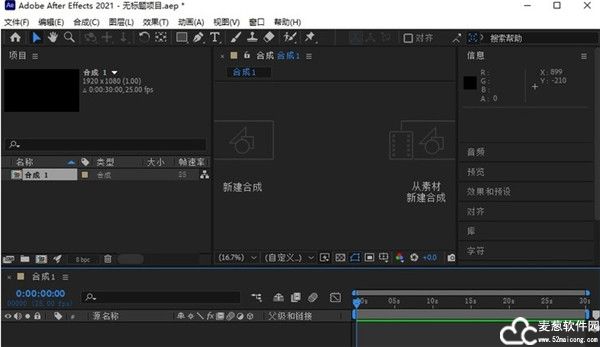
新功能
1、改进的用于3D导航的相机工具
改进的用于在3D空间中导航的摄影机工具为您提供了更大的灵活性,并可以控制场景中的对象。与以前只能在屏幕中心周围旋转的早期版本不同,您现在可以选择焦点并围绕场景层进行旋转,平移和移动,以从各个角度查看它。
如果您在构图中对镜头有特定的构图,则有助于应用相机视点进行参考。一旦制作了2D图层3D,就可以立即在3D空间中移动,因为相机是自动应用的。现在,您可以从此角度进行动画处理。将2D和3D元素组合在一起时,这使其更加直观和流畅。
借助弹簧加载的键盘和鼠标快捷键,摄像机控件现在可以更快地访问,这是艺术家对其他3D应用程序的期望。不必直接选择相机工具,您可以使用键盘上的数字(1、2、3)或按住Option / Alt键并使用鼠标按钮(左,中和右)进行轨道,平移和平移。多莉你的相机。

2、Roto Brush 2
Roto Brush 2是一种更快,更准确的旋转工具,可将前景对象与其背景分离。在Sensei的支持下, Roto Brush 2逐帧选择和跟踪对象,自动隔离对象。您可以通过在对象上绘制粗笔划来识别对象。After Effects2021最新版会自动突出显示边缘周围的选择并跟踪对象。如果您不喜欢该选择,则可以使用直观的键盘命令简单地添加或删除选择的区域。
尽管UI总体上保持不变,但Roto Brush 2却有所不同,因为它使用机器学习解决方案随着时间的推移传播选择内容,从而使繁琐的旋转搜索过程变得轻松快捷。

3、3D变换Gizmo
3D变换Gizmos可让您旋转,缩放和定位相机。与Adobe Dimension相似,“ 3D变换Gizmo”使您能够查看重新放置相机的距离,所应用的旋转量以及缩放的大小。还可以使用新的键盘快捷键来控制摄像机,从而更容易在它们之间进行切换。不必选择特定的Gizmo,您可以按住键盘上的Option键并使用不同的鼠标按钮(左,中和右)来环绕,移动和定位相机。完成后,只需取消选择选项按钮,即可回到原来使用的工具。
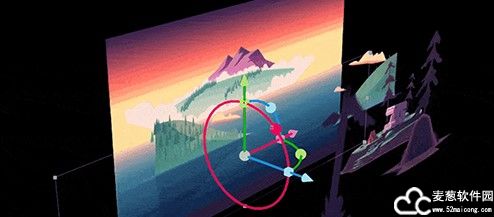
4、Roto Brush 2
Roto Brush 2是一种更快,更准确的旋转工具,可将前景对象与其背景分离。在Sensei的支持下, Roto Brush 2逐帧选择和跟踪对象,自动隔离对象。您可以通过在对象上绘制粗笔划来识别对象。After Effects2021最新版会自动突出显示边缘周围的选择并跟踪对象。如果您不喜欢该选择,则可以使用直观的键盘命令简单地添加或删除选择的区域。
尽管UI总体上保持不变,但Roto Brush 2却有所不同,因为它使用机器学习解决方案随着时间的推移传播选择内容,从而使繁琐的旋转搜索过程变得轻松快捷

配置要求
最低系统要求:
处理器 支持64位的多核Intel处理器
操作系统 Microsoft Windows 10(64位)1803版和更高版本。注意:不支持Win版本1607。
内存 最低16 GB(建议32 GB)
显示器分辨率 1280x1080或更高的显示分辨率
显卡
1、2GB的GPU VRAM。
2、使用After Effects2021最新版时,Adobe强烈建议更新到NVIDIA驱动程序451.77或更高版本。在此之前的驱动程序存在一个已知问题,可能会导致崩溃。
硬盘空间
1、5GB的可用硬盘空间;安装过程中需要额外的可用空间(无法安装在可移动闪存设备上)
2、磁盘缓存的额外磁盘空间(建议10GB)
软件标签 : After Effects





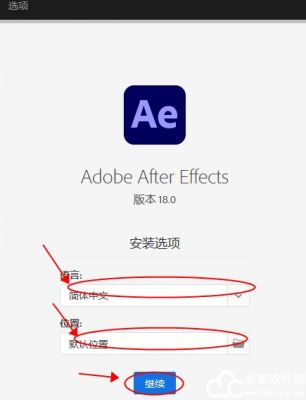
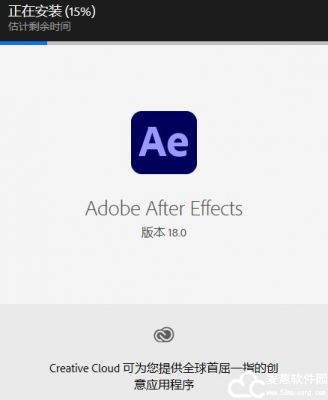
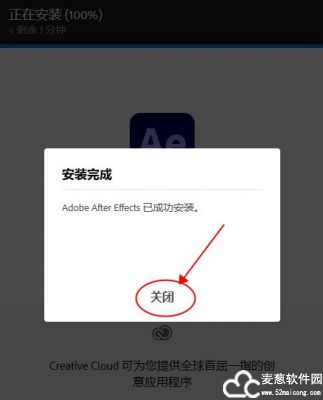
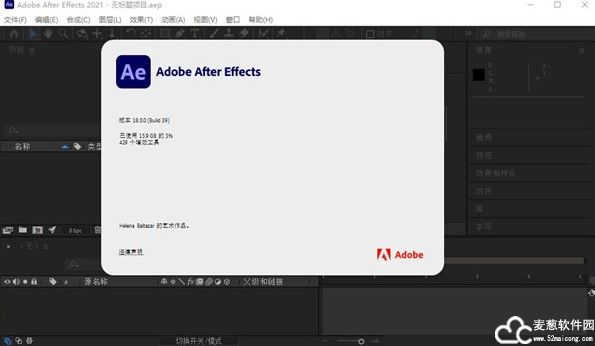

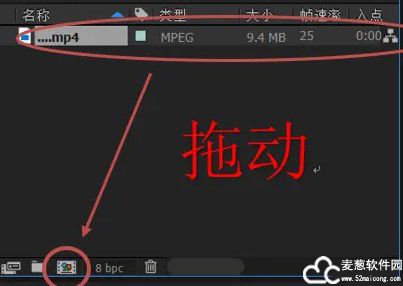
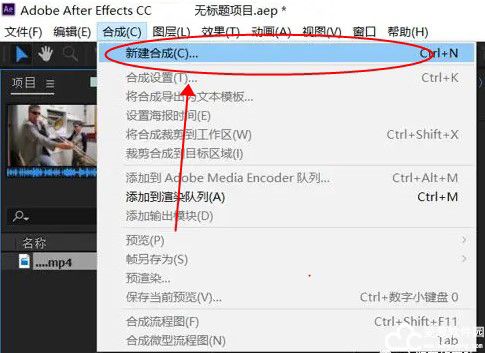


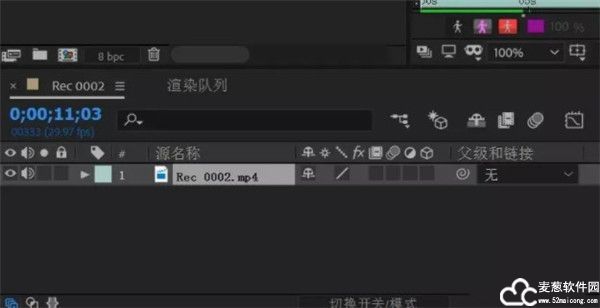
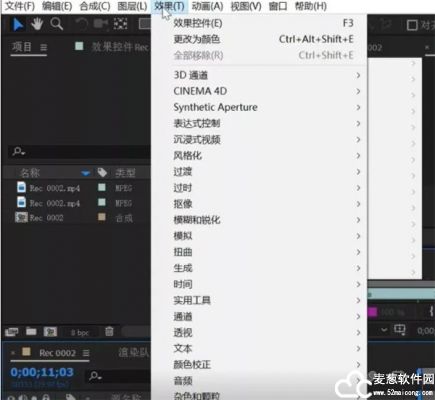




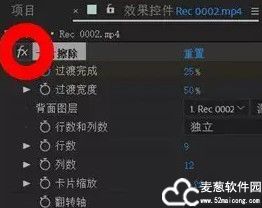
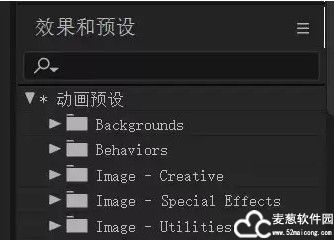
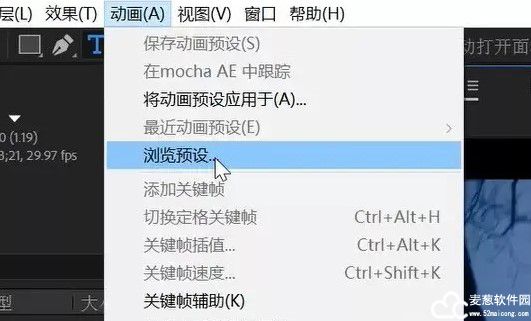
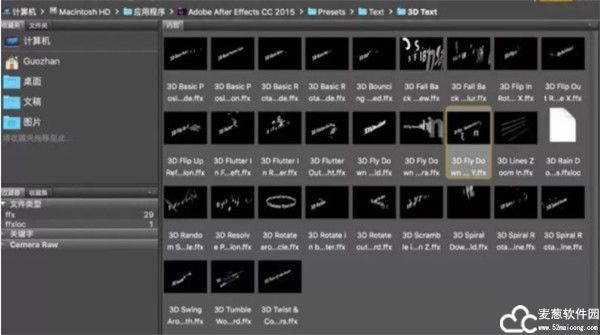

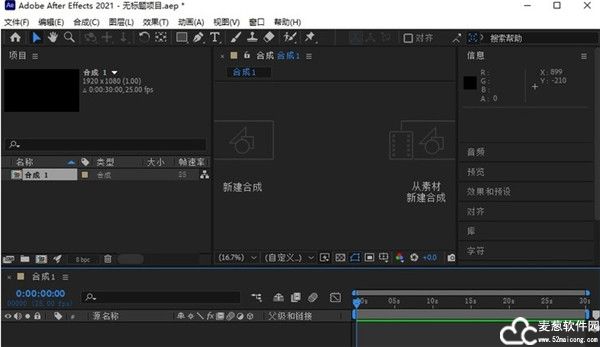


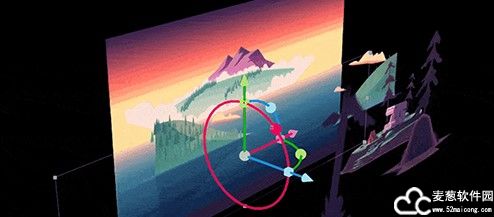

0条评论